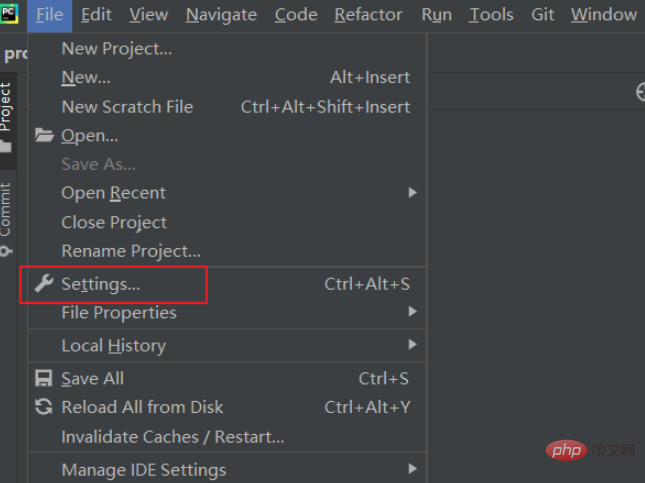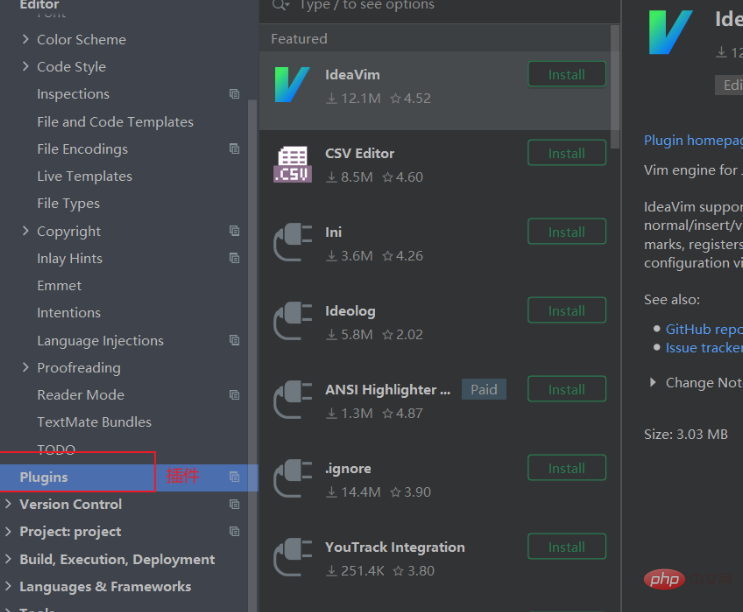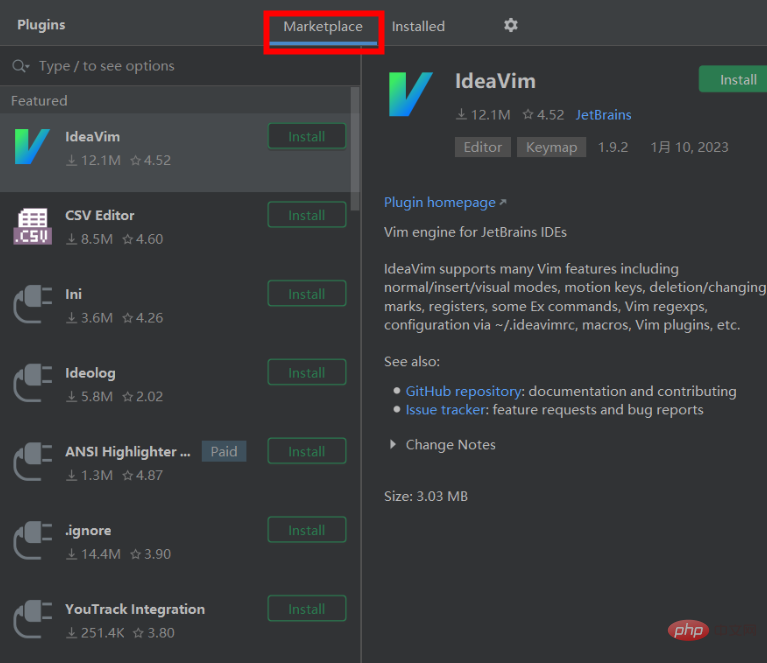pycharm プラグインはどこにインストールされますか?
pycharm プラグインは、「設定」の「プラグイン」オプションにインストールされます。インストール手順: 1. PyCharm を開き、[ファイル] メニューの [設定] オプションをクリックします; 2. ポップアップ ダイアログ ボックスで、[プラグイン] オプションを見つけてクリックして入力します; 3. [プラグイン] ページで「マーケットプレイス」をクリックすると、公式プラグインライブラリのすべてのプラグインがここにリストされます; 4. インストールする必要があるプラグインを見つけて、「インストール」ボタンをクリックしてインストールを開始します。

#このチュートリアルのオペレーティング システム: Windows 10 システム、PyCharm 2023.2 バージョン、Dell G3 コンピューター。
PyCharm プラグインのインストールは、主に PyCharm の「設定」の「プラグイン」オプションで行われます。
手順は次のとおりです:
-
PyCharm を開き、[ファイル] メニューの [設定] オプションをクリックします。

-
ポップアップ ダイアログ ボックスで、[プラグイン] オプションを見つけてクリックして入力します。

-
[プラグイン] ページで、[マーケットプレイス] をクリックします。ここには、公式プラグイン ライブラリのすべてのプラグインが表示されます。リストされています。

インストールする必要があるプラグインを見つけて、「インストール」ボタンをクリックしてインストールを開始します。インストールが完了したら、有効にするために PyCharm を再起動する必要があります。
一般的に使用される PyCharm プラグインの一部を次に示します:
1. キー プロモーター X: プラグインショートカット キーのプロンプトを表示し、マウス操作をできるだけなくすことができます。
2. 翻訳: Google/Youdao/Baidu 翻訳をサポートする翻訳プラグイン。
3. CodeGlance: 長いコード ファイルの場合、このサムネイル プラグインは非常に便利です。
4. Json Parser: PyCharm 内での Json 検証と書式設定をサポートする軽量のプラグイン。
5. activate-power-mode: インストール後、キャラクターをタップするたびにアニメーション効果が発生します。
6. ideaVim: インストール後、[ツール] -> [Vim Emulate] で開いたり閉じたりできますが、Vim に慣れていない場合、このプラグインは非常に使いにくいでしょう。最初は . ですが、慣れてくると完全にマウスを使わずにコーディングできるようになります。
7. PyCharm の Regex Tester : 正規表現をテストするために使用されるプラグイン。
8. レインボー ブラケット: コード ブロック間のさまざまな色を明確に表示でき、対応するブラケットが同じ色になり、選択したコードを強調表示できます。
9. マテリアル テーマ : フラットなテーマ スタイルが気に入らない場合は、このシンプルでエレガントなテーマを試すことができます。
10. 統計: 現在のプロジェクトのコードの行数やサイズなどの情報をカウントできます。
さらに、Tabnine、Indent Rainbow、Rainbow CSV など、他にも一般的に使用されるプラグインがいくつかあります。これらのプラグインは、個人の好みやニーズに応じて選択してインストールできます。
以上がpycharm プラグインはどこにインストールされますか?の詳細内容です。詳細については、PHP 中国語 Web サイトの他の関連記事を参照してください。

ホットAIツール

Undresser.AI Undress
リアルなヌード写真を作成する AI 搭載アプリ

AI Clothes Remover
写真から衣服を削除するオンライン AI ツール。

Undress AI Tool
脱衣画像を無料で

Clothoff.io
AI衣類リムーバー

Video Face Swap
完全無料の AI 顔交換ツールを使用して、あらゆるビデオの顔を簡単に交換できます。

人気の記事

ホットツール

メモ帳++7.3.1
使いやすく無料のコードエディター

SublimeText3 中国語版
中国語版、とても使いやすい

ゼンドスタジオ 13.0.1
強力な PHP 統合開発環境

ドリームウィーバー CS6
ビジュアル Web 開発ツール

SublimeText3 Mac版
神レベルのコード編集ソフト(SublimeText3)

ホットトピック
 7940
7940
 15
15
 1652
1652
 14
14
 1412
1412
 52
52
 1303
1303
 25
25
 1250
1250
 29
29
 pycharm の動作が非常に遅い理由
Apr 25, 2024 am 05:42 AM
pycharm の動作が非常に遅い理由
Apr 25, 2024 am 05:42 AM
PyCharm の動作が遅い理由には次のものが含まれます。 ハードウェア制限: CPU パフォーマンスの低下、メモリ不足、ストレージ容量不足。ソフトウェア関連の問題: プラグインが多すぎる、インデックス作成の問題、プロジェクト サイズが大きい。プロジェクト構成: Python インタープリターの不適切な構成、過剰なファイル監視、コード分析機能による過剰なリソース消費。
 pycharmクラッシュを解決する方法
Apr 25, 2024 am 05:09 AM
pycharmクラッシュを解決する方法
Apr 25, 2024 am 05:09 AM
PyCharm クラッシュの解決策としては、PyCharm のメモリ使用量を確認し、PyCharm を最新バージョンに更新するか、PyCharm 設定を無効にするか、サポート スタッフに問い合わせてください。助けのために。
 pycharmでipynbファイルを実行する方法
Apr 25, 2024 am 04:03 AM
pycharmでipynbファイルを実行する方法
Apr 25, 2024 am 04:03 AM
PyCharm で ipynb ファイルを実行するには: ipynb ファイルを開き、Python 環境 (オプション) を作成し、コード セルを実行し、対話型環境を使用します。
 pycharmインタープリタを削除する方法
Apr 25, 2024 am 05:54 AM
pycharmインタープリタを削除する方法
Apr 25, 2024 am 05:54 AM
PyCharm インタープリターを削除するには: [設定] ウィンドウを開き、[インタープリター] に移動します。削除したいインタープリターを選択し、マイナスボタンをクリックします。削除を確認し、必要に応じてプロジェクトをリロードします。
 pycharmでpyファイルをエクスポートする方法
Apr 25, 2024 am 06:24 AM
pycharmでpyファイルをエクスポートする方法
Apr 25, 2024 am 06:24 AM
PyCharmでPyファイルをエクスポートする方法: エクスポートするファイルを開き、「ファイル」メニューをクリックし、「ファイルのエクスポート」を選択し、エクスポート先とファイル名を選択して、「エクスポート」ボタンをクリックします。
 pycharmメニューバーを表示する方法
Apr 25, 2024 am 10:48 AM
pycharmメニューバーを表示する方法
Apr 25, 2024 am 10:48 AM
PyCharm のメニュー バーを使用すると、さまざまな機能やオプションに簡単にアクセスできます。メニュー バーを復元するには: [表示] メニューをクリックします。 「ツールバー」オプションを選択します。 「メニューバー」チェックボックスにチェックを入れます。 「OK」をクリックします。メニュー バーには、ファイル、編集、表示、ナビゲート、リファクタリング、実行、デバッグ、ツール、VCS、ウィンドウ、およびヘルプのメニューが含まれています。
 Pythonを中国語に変更する方法
May 05, 2024 pm 07:48 PM
Pythonを中国語に変更する方法
May 05, 2024 pm 07:48 PM
Python インターフェイスを中国語に変更する方法: Python 言語環境変数を設定します: PYTHONIOENCODING=UTF-8 を設定します。 IDE 設定を変更します: PyCharm: [設定] > [外観と動作] > [外観] > [言語 (中国語)] Visual Studio コード: [ファイル] > [設定] > 「ロケール」を検索し、「zh-CN」と入力してシステム ロケールを変更します。 Windows: [コントロール パネル] > [地域] > [形式] (中国語 (中国)); macOS: [言語と地域] > [優先言語] (中国語 (簡体字)) を上部にドラッグします。リスト)
 pycharmにpandasモジュールをインストールする方法
Apr 25, 2024 am 10:03 AM
pycharmにpandasモジュールをインストールする方法
Apr 25, 2024 am 10:03 AM
PyCharm を使用して Pandas モジュールをインストールする方法: PyCharm を開き、新しいプロジェクトを作成し、Python インタープリターを構成します。ターミナルにコマンド pip install pandas を入力して、Pandas をインストールします。インストールの確認: PyCharm の Python スクリプトにパンダをインポートします。エラーがなければ、インストールは成功です。